YAMAHAのネットボランチDNSサービス(DDNS)については、以前の記事でも取り上げられていますが、今回は異なるインタフェースを使った接続に同じホストアドレスを引き継ぐ方法をご紹介します。
ネットボランチDNSサービスのホストアドレスについて
ネットボランチDNSサービスのホストアドレスは「(任意のホスト名).xxx.netvolante.jp」という形式で取得することができますが、「xxx」の部分はネットボランチDNSサーバから自動で割り当てられます。
そのため、一度登録したホストアドレスを削除した場合、同じホストアドレスを取得できる保証はありません。
たとえば、登録していたホストアドレスが「nedia.xxx.netvolante.jp」の場合、一度削除してから再取得した際に「nedia.yyy.netvolante.jp」となることがあります。
一方で、ホストアドレスの登録は、「PP」「LAN」などのインタフェース毎に紐づけされて行われるため、使用するインタフェースが変更となる場合は、通常は登録を削除して再取得をすることになります。
しかし、弊社の取引先で、フレッツ光ネクスト回線(PPPoE接続/動的IPアドレス)からNURO光回線(動的IPアドレス)に切り替えるにあたって、ネットボランチDNSのホストアドレスをそのまま利用したいという要望がありました。
この場合、使用するインタフェースは「PP」から「LAN」に変わります。
そのため、同じホストアドレスを「PP」から「LAN」に引き継がせる必要がありました。
たとえば、PP1に「nedia.aa1.netvolante.jp」という登録がある場合、通常の手順でLAN2で「nedia」を登録しようとした場合
# netvolante-dns hostname host lan2 nedia # netvolante-dns go lan2
ということをすると、「nedia.aa1.netvolante.jp」というホストアドレスにはなりません。
この場合、PP1との重複を避けるため、ホストアドレスは「nedia.aa2.netvolante.jp」などが割り当てられます。
また、これを避けるために先にPP1の登録を削除してからLAN2で登録をした場合も、自動割り当ての部分があるので「nedia.aa1.netvolante.jp」というホストアドレスを再取得できるとは限りません。
しかし、PP1の登録を削除する前に、同じホストアドレスをLAN2に登録することで、LAN2で同じホストアドレスを引き継ぐことができます。
同じホストアドレスを異なるインタフェースに引き継ぐ
ネットボランチDNSサービスの基本的な登録、削除などについてはこちらの記事を参照してください。
今回は先述のフレッツ光ネクスト回線(PPPoE接続/動的IPアドレス/PP1を使用)からNURO光回線(動的IPアドレス/LAN2を使用)に接続を変更した事例となります。
また、既にネットボランチDNSサービスにPP1の登録があるところから、LAN2に同じホストアドレスを引き継がせます。
構成図
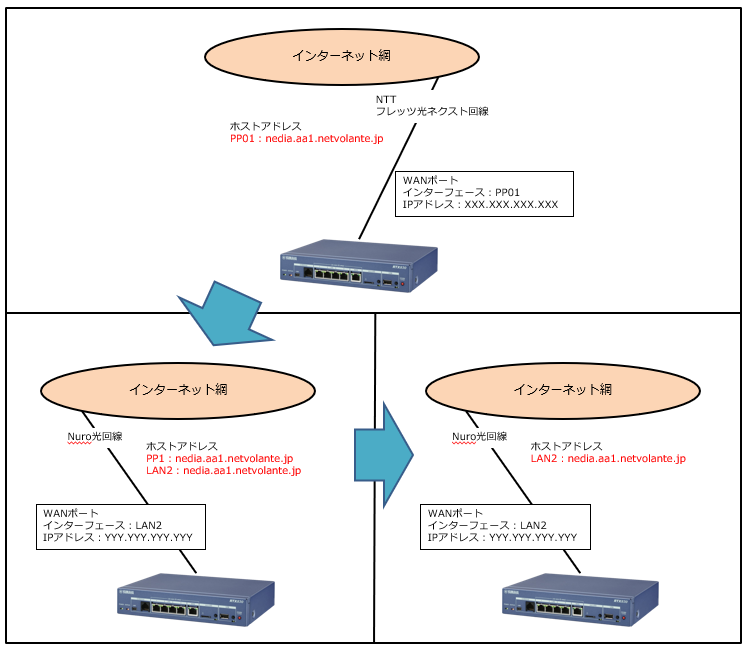
NURO光回線に切り替え後、まずは下記のコマンドで登録状況を確認します。
# netvolante-dns get hostname list all (Netvolante DNS server 1) PP01 nedia.aa1.netvolante.jp
実行結果から、PP1に「nedia.aa1.netvolante.jp」というホストアドレスが登録されていることが分かります。
この状態で、下記のコマンドを実行することで、LAN2にも同じホストアドレスを登録することができます。
# netvolante-dns hostname host lan2 nedia.aa1.netvolante.jp duplicate # netvolante-dns go lan2
再度登録状況を確認します。
# netvolante-dns get hostname list all (Netvolante DNS server 1) PP01 nedia.aa1.netvolante.jp LAN2 nedia.aa1.netvolante.jp
LAN2にPP1と同じホストアドレスが登録されたことが分かります。
LAN2でホストアドレスの登録ができたら、PP1の登録は削除してしまって問題ありません。
ちなみに、フレッツ光回線に接続し直さなくてもPP1のホストアドレスは削除することができます。
なお、他のインタフェースに登録する場合も同様の操作で行うことができます。
書式としては下記の通りです。
# netvolante-dns hostname host [登録するインタフェース] [登録済みホストアドレス] duplicate # netvolante-dns go [登録するインタフェース]
このように、duplicateを付加することで、異なるインタフェースに同じホストアドレスを登録することができます。
なお、上記の設定はコマンドからのみ可能です。
ネットボランチDNSサービスの注意点
最後に、ネットボランチDNSサービスについて、いくつか注意点があるのでご紹介しておきます。
ネットボランチDNSサービスは無償で利用できる便利なサービスですが無保証であり、サービス内容の変更、停止などが将来的に起こる可能性もあります。
これはネットボランチDNSサービス利用規約に明記されています。
また、ネットボランチDNSサービスでは、対応機器をMACアドレスで識別しているため、機器の入れ替えに際してはホストアドレスの再取得が必要になります。
その際、同じホストアドレスを継続して利用できる保証はありません。
なお、ネットボランチDNSサーバとの通信に使用したポートのMACアドレスでホストアドレスを取得しているのではなく、機器自体を識別するので、同じ機器であればインターフェースが違っていても同じホストアドレスの取得が可能です。
そのため、今回のように同じホストアドレスを設定、引継ぎができるのは「1台の機器で異なるインタフェース」という場合のみです。
まとめ
ご紹介したように、ネットボランチDNSサービスでは、異なるインタフェースに同じホストアドレスを登録することができます。
これによって、異なるインタフェースを使用する接続に変更する場合でも、ホストアドレスを引き継ぐことができます。
また、たとえばPP1とPP2で同じホストアドレスを登録しておき、普段はPP1を使用して、こちらがダウンしたらPP2を使用するといった冗長構成にも有効となります。



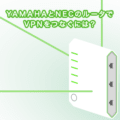



![群馬の法人ITサポートサービス Wide Net[ワイドネット] 群馬の法人ITサポートサービス Wide Net[ワイドネット]](https://www.nedia.ne.jp/wp-content/themes/nedia/images/bnr_bt_widenet02.png)






![群馬の法人ITサポートサービス Wide Net[ワイドネット] 群馬の法人ITサポートサービス Wide Net[ワイドネット]](https://www.nedia.ne.jp/wp-content/themes/nedia/images/bnr_bt_widenet03.png)





